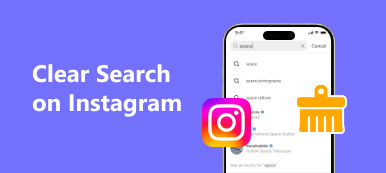Live Photo is een van de nieuwste visuele innovaties die Apple heeft geïntroduceerd op iOS. De geanimeerde foto's zijn geweldig en kunnen worden ingesteld als achtergrond voor je vergrendelingsscherm en startscherm. Het delen van Live Photos is echter nog steeds geen eenvoudige taak vanwege het compatibiliteitsprobleem. Kortom, Live Photos worden alleen geanimeerd op ondersteunde apparaten. als jij plaats een Live Photo op Instagram direct wordt het een stilstaand beeld. Maak je geen zorgen! We zullen de beste methoden delen om u te helpen uw Live Photos te delen zonder frames te verliezen.

- Deel 1: Welke bestandsindelingen de voorkeur geeft aan Instagram
- Deel 2: een live foto posten op Instagram op de iPhone
- Deel 3: een live foto delen op Instagram op pc
Deel 1: Welke bestandsformaten kiest Instagram het liefst?
Voordat u uw verhalen op Instagram deelt, kunt u beter de bestandsindelingen leren die Instagram de voorkeur geeft.
Allereerst kun je foto's en video's uploaden op Instagram. Hiermee kunt u afbeeldingen in JPEG, PNG, BMP en niet-geanimeerde GIF niet meer dan 8MB plaatsen.
Als het gaat om video-indelingen, kun je MOV of MP4 tot 100MB plaatsen. Bovendien moet de duur tussen 3 en 60 seconden zijn.
Deel 2: Hoe een live foto op Instagram op de iPhone plaatsen
Hoewel iOS 11 en hoger ingebouwde capaciteit heeft om een te converteren Live foto naar een GIF, Instagram staat niet toe dat je geanimeerde GIF's post. Als u hetzelfde probleem tegenkomt, probeert u de onderstaande methoden.
Methode 1: post een live foto op Instagram door Boomerang
Met de Boomerang-app van Instagram kun je een 1-seconde video maken om Live-foto's rechtstreeks op Instagram te delen of te posten.

Stap 1: Neem een Live-foto in uw camera app op iPhone. Start vervolgens de Boomerang-app op je startscherm. Als u de gratis app niet heeft, downloadt u deze vanuit de App Store
Stap 2: Veeg omhoog in de hoofdinterface om uw camerarol te onthullen.
Stap 3: Zoek en selecteer de Live-foto die u zojuist hebt gemaakt. Tik vervolgens op de Edit knop bovenaan het scherm en wijzig de Live Photo. Of u kunt tekst op uw foto toevoegen.
Stap 4: Tik na het bewerken op Volgende knop rechtsonder, of 3D Raak op het scherm aan door met een vinger diep in te drukken om het deelscherm te openen.
Stap 5: Stel vervolgens de live foto in op afzonderlijke volgers of sla het verhaal op in je filmrol.
De Boomerang-app herkent alleen de Live Photos die in de afgelopen 24 uur zijn gemaakt. Morevoer, dat zou kunnen verander live foto in GIF en upload de GIF om te delen op Instagram.
Methode 2: deel een live foto op Instagram via bewegende beelden
De Motion Stills-app is een andere manier om Live Photos op Instagram of een ander sociaal netwerk te plaatsen. Het is uitgegeven door Google en volledig gratis te gebruiken. In tegenstelling tot Boomerang, helpt Motion Stills je bij het converteren van een Live Photo naar een foto of video voor nog meer gebruik.

Stap 1: Open de app en geef deze de eerste keer toegang tot je Filmrol.
Stap 2: Selecteer de Live Photo die je verwacht op Instagram te plaatsen en tik op de knop Delen.
Stap 3: Tik Verzend GIF or Clip delen om uw Live Photo te converteren. Voor het posten op Instagram, selecteert u de Clip delen optie.
Stap 4: Tik vervolgens op Instagram in de optiesbalk om een bericht te maken met je Live Photo in Instagram-app.
Stap 5: Voltooi het bericht en deel het met je volgers.
Dan kun je de likes van de Instagram-meldingen voor je bewonderenswaardige GIF's.
Deel 3: Hoe deel ik een live foto op Instagram op pc?
Om Live Photos op Instagram vanaf je pc te posten, heb je een krachtige manier nodig om je geanimeerde foto's over te zetten en te converteren. Vanaf dit punt raden we aan Apeaksoft MobieTrans.
- Gegevens overbrengen tussen iPhone en pc of een ander mobiel apparaat.
- Converteer de gegevens die niet compatibel zijn met het doelapparaat automatisch.
- Laat je een voorbeeld van en beheer van uw bestanden die zijn opgeslagen op de iPhone.
- Ondersteunt een breed scala van iPhone-, iPad- en Android-telefoons.
Hoe live foto's op Instagram op pc te posten
Stap voor 1. Verbind de iPhone met MobieTrans
De Live Photo-overdracht is een desktopprogramma, dus u moet het downloaden en op uw pc installeren.
Sluit vervolgens je iPhone aan op dezelfde machine via een Lightning-kabel en start MobieTrans.

Stap voor 2. Breng Live Photos over naar uw pc
Ga naar uw Foto's tab en vervolgens de live Photos subtab vanaf de linkerkant om alle Live Photos op je iPhone weer te geven. Bekijk de Live-foto's die je wilt delen op Instagram en klik op de PC knoop op het bovenste lint. Uw Live Photos worden tijdens het downloaden geconverteerd.

Stap voor 3. Deel uw Live-foto's op Instagram
Als het klaar is, plaats je ze op je Instagram-account (Instagram-account is verwijderd? Gewoon herstel het nu.). Instagram is in de eerste plaats ontworpen als een mobiel platform, dus je moet een app van derden gebruiken om Live Photos te delen, zoals Desktop voor Instagram voor de Chrome-browser.
Mis het niet: Hoe live foto's op Facebook te plaatsen
Conclusie
Dit bericht heeft drie manieren gedeeld om live foto's op Instagram vanaf de iPhone of pc te posten. U kunt uw favoriete manier ophalen en uw geanimeerde foto's delen met uw account.